Роутер asus rt g32 є «класичним» представником бюджетної «лінійки» маршрутизаторів: вартість девайса не перевищує 25 - 30 $, а доступна модель практично повсюдно.
Незважаючи на свій досить «солідний» вік (вперше модель з'явилася на міжнародному ринку понад шість років тому), роутер asus rt g32 як і раніше користується великою популярністю у таких відомих провайдерів, як Ростелеком, Укртелеком, Будинок ру і ТТК, а також операторів стільникового зв'язку (Білайн, МТС і т.д.). Що цілком закономірно: чим дешевше модель, тим легше її реалізувати довірливому клієнтові.
Однак будь-який мережеве обладнання даній ціновій категорії має свій «багаж» недоліків. І роутер asus rt g32, незважаючи на «знатність» виробника, тут не став винятком: багато відгуки відзначають невдалий дизайн моделі, часті збої і «зависання» модему під час роботи, а також. Тому підбираючи варто звернути увагу на більш сучасні моделі.
Однак router rt g32 цілком може підтримувати невелику домашню мережу з обмеженим функціоналом. І даній статті представлено короткий огляд маршрутизатора, а також покрокова інструкція, як самостійно встановити і налаштувати wifi роутер rt g32.
Роутер asus rt g32: функціональні можливості і технічні характеристики
WiFi точка доступу rt g32 працює на стандартній частоті 2,4 ГГц, при цьому для стабільної роботи бездротової мережі рекомендується.
Безпека обміну інформацією тут забезпечується застосуванням сучасних: WEP, WPA і WPA2. При цьому номінальна швидкість отримання інформації по wi fi становить всього 150 Мбіт / сек - це досить низький показник порівняно з тим же, де максимальна сягає 300 Мбіт / сек.
Маршрутизатор asus rt g32: індикатори

Як завжди, блок індикаторів роутера asus rt g32 розташований на передній панелі пристрою і обмежений «стандартним» набором:
- - індикатор живлення, загоряється при підключенні девайса до електромережі;
- - індикатор wi fi (WLAN), загоряється при активації бездротового з'єднання з маршрутизатором asus rt g32;
- - індикатор WAN, який відповідає за «доставку» інтернету на роутер. Іншими словами, якщо даний індикатор не горить, то то у вас «не Інтернет» - можливо, провайдер обмежив доступ до послуги або виникли ееполадкі на лінії;
- - чотири індикатори LAN, які спалахують при підключенні мережевого кабелю до відповідного роз'єму на тильній стороні модему.
Роз'єми роутера asus rt g32
На зворотному боці вай фай роутера asus rt g32 розташовані:
- - «захована» в корпусі девайса кнопка RESET, необхідна для скидання роутера до заводських налаштувань;
- - круглий роз'єм DC для підключення адаптера живлення маршрутизатора;
- - окремо розташований роз'єм WAN для підключення наданого провайдером інтернет-кабелю.
- - чотири однотипних LAN роз'єму для кабельного підключення зовнішніх пристроїв (Про те, як самостійно і ми розповідали в окремих статтях)
Як підключити роутер асус rt g32?
Метод перевірки автентичності - тут сміливо вибирайте WPA2-Personal (це найбільш сучасний спосіб захисту даних в бездротовій мережі).
Попередній ключ WPA - це пароль на вай фай, який захищає вашу мережу від любителів «халявного» WiFi. Рекомендується встановити складний унікальний пароль на WiFi роутер asus rt g32, який захистить ваш роутер при спробі злому мережі.
До слова, згодом можна змінити пароль - це також здійснюється в даному розділі меню.
Налаштування IP телебачення на роутері asus rt g32 також здійснюється в «Додаткових налаштуваннях» в розділі WAN, де необхідно вибрати той порт, до якого підключена ТВ приставка і встановити для нього динамічний IP адреса
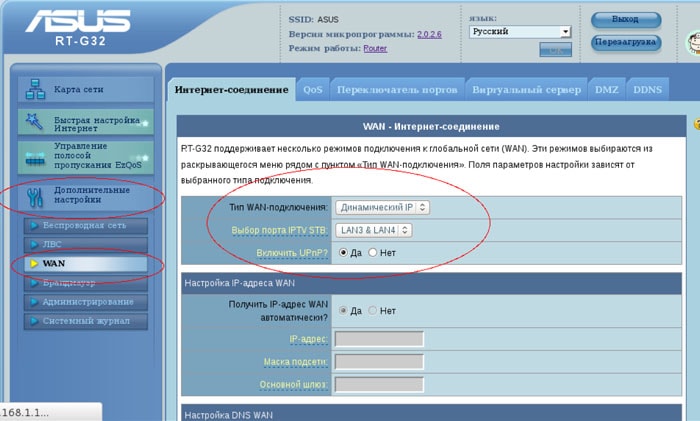
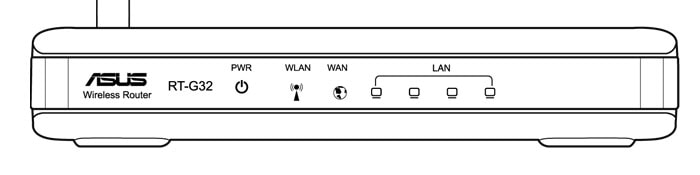
Рубрики:
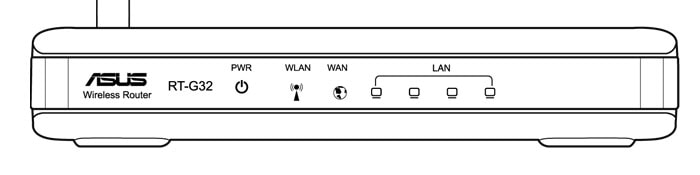
Олександр
2017-04-09 18:34:33
Привіт, шановний! Дякую за Вашу працю. Все дуже дохідливо і лаконічно. Але ось у мене їсти не дозволена проблема: У зятя є WAN від ТТК і роутер Асус рт г32 До цього роутера підключені його комп через LAN і мій роутер Асус рт Н12 за допомогою кабелю довжиною 50 метрів (кручена пари). На мій роутера підключений через LAN мій комп. І ось питання / проблема: Обидва роутера роздають Вай-фай зі швидкістю від 0,4 до 1,9 Мбіт / сек. - на прийом і від 1,5 до 2,0 - на передачу. При цьому, обидва компа і на прийом на по передачу показують швидкість з'єднання з Інетом від 18 до 20 Мега біт / сек! У чому причина урізання швидкості з'єднання "по повітрю"? І як можна "горю" допомогти? Спасибі!
2017-04-20 15:41:06
Чи підтримує ASUS RT-32 з'єднання по виділеній лінії, технологію izhntt?

2017-04-21 12:44:50
Факторів, що впливають на швидкісні показники Інтернет з'єднання досить багато:
- - зайнятість каналу передачі даних (особливо якщо будинок багатоквартирний);
- - кількість підключених пристроїв до мережі і створювана ними навантаження;
- - можливості самого маршрутизатора: перевірте в налаштуваннях, чи немає регулювання потужності передавача (назва «Wireless Transmit Power»). Значення має бути виставлено на 100%;
- - обраний застарілий стандарт мережі: найбільш актуальний і поширений це «802,11n»;
- - електромагнітні перешкоди, наявність на шляху сигналу перешкод, високовольтних вишок і т.п.
- - навіть погодні умови можуть впливати на швидкість передачі даних.
- 1. Поміняти канал передачі, вибравши найбільш вільний (перевірити це можна за допомогою утиліти «inSSIDer»).
- 2. Перевірити на актуальність програмне забезпечення маршрутизатора.
- 3..html "\u003e підсилювачі бездротового сигналу.
- 4. Зменшити кількість пристроїв, що підключаються і навантаження на мережу.
- 5. І, відповідно, покупка могутнішого роутера.
Олександр
2017-04-24 11:44:39
Спасибі! Чого ж дивуватися, але почну зі зміни каналу ... Виявилося, що у мене і у сусіда на поверсі вай- фай йде на 6-му каналі. І, судячи з сканера, у нього роутер не відключається цілодобово !? Ось тільки треба дізнатися як змінити канал? Ще спробую знайти Трансмит Пауер! ..

2017-04-26 10:37:42
На жаль, не існує технології надання виділеної лінії під назвою «izhntt»: можливо, ви мали на увазі в своєму питанні слово «izhnet», але це не стандарт або технологія, а адреса сайту провайдера «ТМ Лайнер Телеком» (вони ж ТОВ «Іжевські мережеві технології »), і базуються вони, як можна наочно побачити з назви, в місті Іжевськ. Так, дійсно, вони надають послуги з надання виділеної лінії (і багато іншого), але працюють, як і переважна більшість інших провайдерів (якщо не всі), за технологією «Fast Internet» (іноді можна зустріти його і під назвою «100BASE-X »). І звичайно ж, роутер «Asus RT-32», з вашого запитання, підтримує дану технологію і оснащений для цього 4 портами 10/100 Мбіт / сек. Все питання про особливості надання виділеної лінії інтернет-з'єднання варто уточнити у провайдера: вартість, вимоги до обладнання і т. Д. Так як все буде залежати від ваших можливостей (технічних і матеріальних) і функціоналу, який може запропонувати вам провайдер. Відповідно, чим потужніший буде маршрутизатор, тим більше можливостей перед вами зможе відкрити провайдер.
Роутер RT-G32 дозволяє створити до чотирьох WiFi мереж одночасно. Як і в інших моделях маршрутизаторів Asus, Настройка з'єднання проводиться через веб-інтерфейс, який можна відкрити в будь-якому браузері. Велика кількість змінних параметрів і швидкість бездротової мережі до 150 Мбіт / с роблять Asus RT-G32 відповідним не тільки для домашнього, але і для офісного використання.
Вхід в налаштування роутера
Стандартний IP-адресу, за якою можна зайти в панель управління Asus RT-G32 через браузер: 192.168.1.1. Для авторизації потрібно вказати ім'я користувача і пароль роутера. За замовчуванням це admin / admin, але якщо раніше хтось уже виконував настройку маршрутизатора, він міг змінити ці дані. У такому випадку рекомендується уточнити нові логін і пароль у того, хто налаштовував пристрій.

Порада! При відсутності можливості дізнатися змінені параметри облікового запису, Скористайтеся скиданням налаштувань. Він проводиться довгим натисканням на кнопку «Reset» ззаду маршрутизатора.
Початкова панель управління містить меню, коротку карту мережі і доступ до швидкої зміни основних параметрів. За допомогою них можна:
- Змінити SSID (назву WiFi).
- Обмежити максимальну швидкість WiFi.
- Включити або вимкнути радіомодуль.
![]()
Зміна параметрів Інтернету на RT-G32
Щоб налаштувати Інтернет, відкрийте вкладку «WAN» в лівому меню. На цьому етапі бажано мати доступ до інформації про вашому підключенні, яка надається провайдером. Залежно від використовуваної технології, вона може включати в себе IP-адреса, маску підмережі, адреси DNS-серверів і дані для входу в обліковий запис.
Виберіть тип WAN-підключення з першого списку. При використанні IPTV відзначте порт, в який підключено обладнання, що забезпечує роботу цифрового телебачення. Параметр «Включити UPnP» рекомендується залишити без змін (значення «Так»). Він спрощує додавання нових клієнтів мережі.
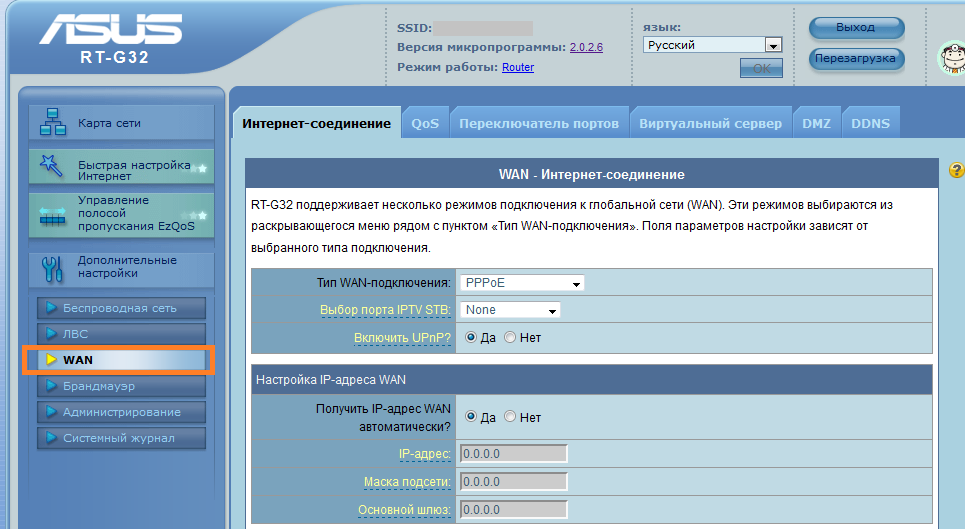
для автоматичного підключення до серверів доменних імен виберіть варіант «Так» у відповідному пункті. Нижче введіть IP основного і резервного DNS-серверів. Вкажіть дані облікового запису, якщо використовуваний тип підключення вимагає їх введення. Інші налаштування роутера Asus RT-G32 для конкретного провайдера можна уточнити на сайті компанії, що надає доступ в Інтернет.
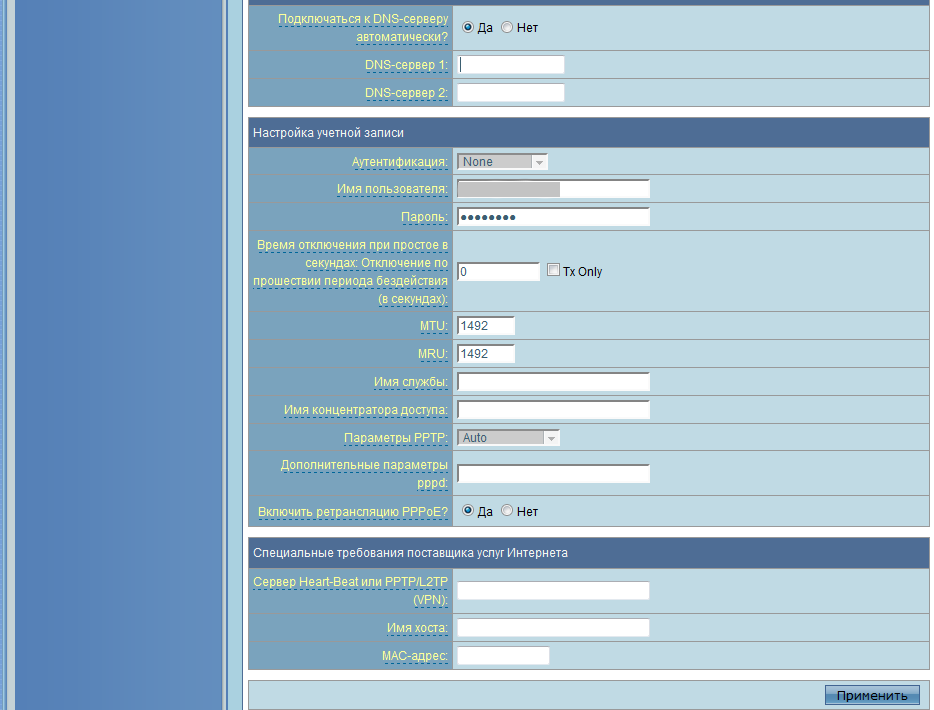
Зверніть увагу! Як DNS-серверів можна використовувати адреси сервісів Google Public DNS або Яндекс DNS.
Навчальне відео: Деякі нюанси настройки Asus RT-G32
Розширені можливості пошуку маршрутизатора
Налаштувати WiFi на роутері Asus RT-G32 можна у вкладці «Бездротова мережа». В поле «SSID» введіть бажане назву бездротової мережі. Мережа можна зробити прихованою, якщо поставити галочку навпроти пункту «Приховати SSID». В якості методу шифрування оптимальний вибір протоколу «WPA2-Personal», тип «AES». пароль WiFi вказується в рядку «Попередній ключ WPA».
В цій покрокової інструкції ми поговоримо про те, як налаштувати Wi-Fi роутер Asus RT-G32. даний бездротовий маршрутизатор є одним з найбільш купованих у нас в країні і це досить легко пояснити - якісний роутер по невисокою ціною завжди знайде свого покупця. Ну а тепер про те, як налаштовувати Asus RT-G32.
Підготовка до налаштування і підключення роутера
Перш ніж приступити до самого процесу настройки Asus RT-G32, я рекомендую перевірити параметри підключення по локальної мережі на комп'ютері, з якого Ви будете його налаштовувати. Для того, щоб зробити це, зайдіть в:
- Панель управління - Центр управління мережами і загальним доступом - Зміна параметрів адаптера (для Windows 8 і Windows 7)
- Панель управління - Мережеві підключення (Для Windows XP)
- клікніть правою клавішею миші по значку підключення по локальній мережі і в випадаючому меню виберіть пункт «Властивості»
- У списку компонентів, що використовуються даними підключенням, виберіть «Протокол Інтернету версії 4 TCP / IPv4» і знову натисніть «Властивості»
- Подивіться, щоб у властивостях протоколу було вибрано автоматичне отримання IP адреси і DNS сервера. Якщо це не так, то встановіть саме автоматичне отримання параметрів. (В разі, коли Ви використовуєте підключення зі статичним IP адресою, перед зміною параметрів запишіть куди-небудь дані, які були вказані у властивостях протоколу, вони знадобляться при налаштуванні роутера).
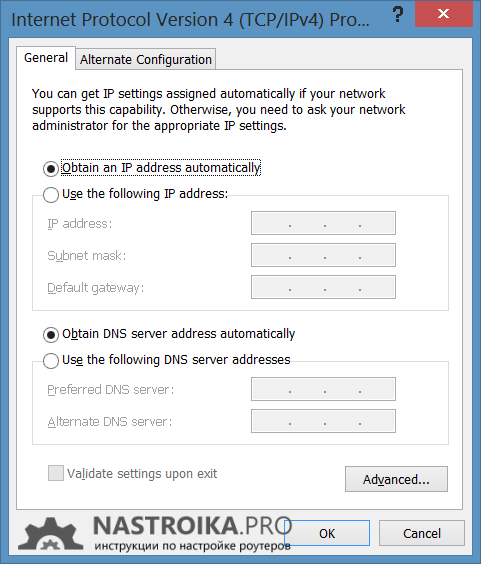
На цьому з підготовкою можна закінчити. Наступний крок - підключити роутер до комп'ютера. Схема підключення дуже проста: до порту WAN на Asus RT-G32 підключіть кабель Вашого Інтернет-провайдера, а один з портів LAN з'єднайте з відповідним портом на комп'ютері. Підключіть живлення до роутера. Наступний пункт - безпосередньо настройка Asus RT-G32.

Важливий момент, на який слід звернути увагу: після підключення роутера не слід запускати VPN або PPPoE з'єднання на Вашому комп'ютері - тобто якщо раніше Ви для виходу в Інтернет запускали значок «Білайн» або «Ростелеком», зараз цього робити не потрібно - інтернет «з'явиться сам», після того, як ми закінчимо настройку. Це є досить частою помилкою і поширеною причиною питання про те, що «на комп'ютері інтернет є, а ноутбук підключається по Wi-Fi але без доступу до мережі». Будьте уважні.
Налагодження підключення на Asus RT-G32
Основний сенс настройки роутера в тому, щоб налаштувати його для самостійної установки потрібного типу підключення (визначається Вашим провайдером). Тож почнемо.
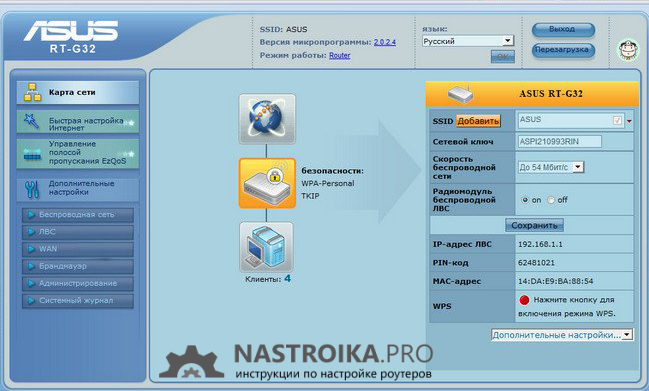
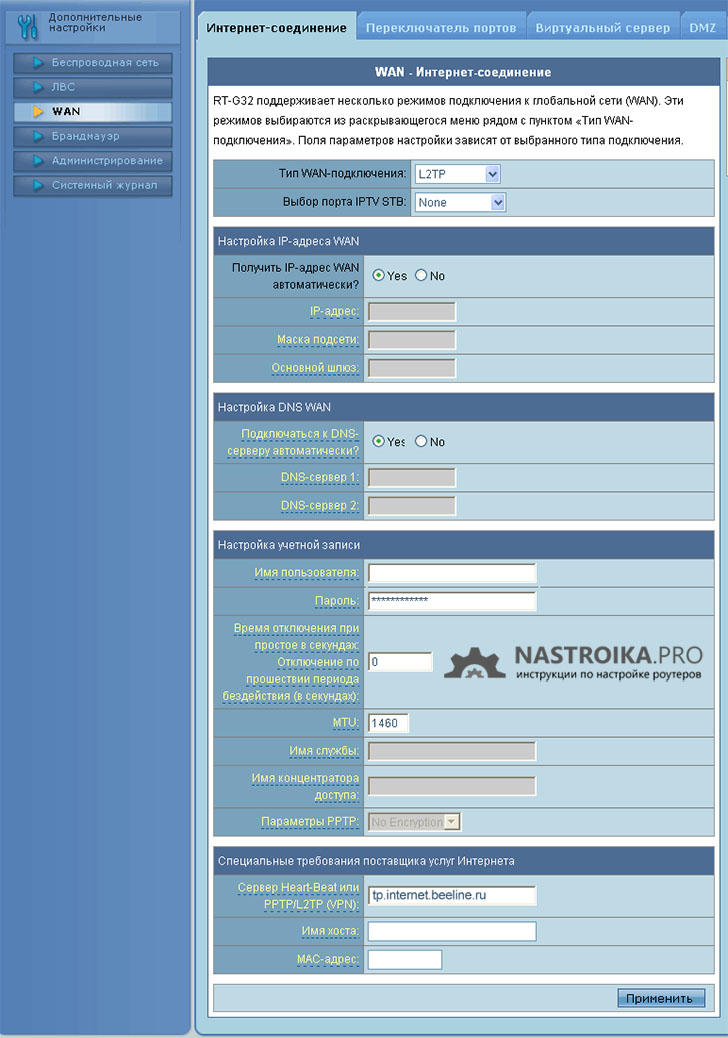
Всі дії по налаштуванню підключення проводяться на цій сторінці. У більшості випадків, Вам досить вказати «Тип з'єднання», який можна дізнатися у провайдера, логін і пароль до Інтернету, а також адреса VPN-сервера для підключень типу PPTP і L2TP. Після цього зберегти настройки та вже через 10-30 секунд у Вас з'явиться доступ до інтернету.
Нижче - список типів з'єднання для популярних російських Інтернет-провайдерів:
- Білайн - L2TP, адреса VPN-сервера: tp.internet.beeline.ru
- Ростелеком - PPPoE
- ТТК - PPPoE
- Лелека - PPTP, адреса VPN-сервера: server.avtograd.ru
- Будинок ру - PPPoE
- Interzet - Статичний IP (Static IP)
- ОнЛайм - Динамічний IP (Dynamic IP)
Якщо ви впоралися з налаштуванням підключення Asus RT-G32, і на окремих вкладках браузера вже можете відкривати інтернет-сторінки, то саме час перейти до налаштувань бездротової мережі.
Встановлення точки доступу Wi-Fi на Asus RT-G32
Підключитися до роутера по Wi-Fi можна вже зараз. Єдине, ім'я бездротової мережі безлико (Asus RT-G32) і на неї не встановлено ніякої пароль. Пароль потрібно для того, щоб обмежити доступ до вашої бездротової мережі сторонніх користувачів: сусідів і навіть людей, що сидять на лавочці у дворі.
Для того, щоб налаштувати параметри Wi-Fi, на сторінці налаштувань роутера в меню зліва виберіть пункт «Бездротова мережа» і заповніть всі необхідні поля:
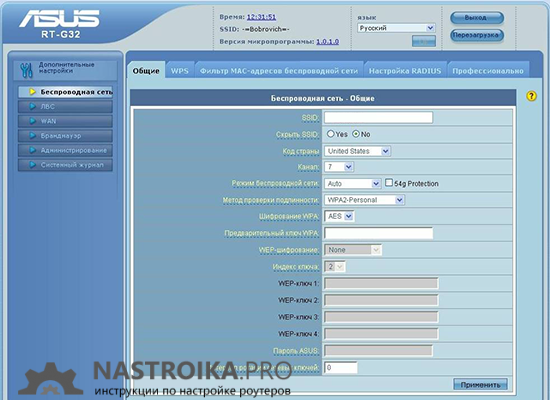
- SSID - це ім'я точки доступу, воно потрібне для того, щоб Ви могли ідентифікувати свою Wi-Fi мережу серед всіх інших. використовуємо латиницю
- Метод перевірки автентичності: тут найкращим варіантом буде вказати WPA2-Personal, це забезпечить надійність захисту Вашої бездротової мережі
- Попередній ключ WPA - це і є пароль на Wi-Fi. Пароль повинен складатися не менше ніж з 8 англійських букв і цифр.
Збережіть налаштування.
Ось і все, на цьому настройка роутера Asus RT-G32 завершена і Ви можете користуватися Інтернетом з ноутбука, планшета, смартфона і інших Wi-Fi пристроїв без проводів. Якщо виникнуть питання - пишіть в коментарях.
Вітаю вас, дорогі друзі. У цій статті розглянемо наочно як правильно налаштувати роутер Asus RT-G32, який є одним з найпопулярніших маршрутизаторів. Після прочитання статті, ви побачите, що зможете самостійно налаштувати роутер без особливих зусиль, слідуючи крок за кроком.

Тож почнемо:
У комплектацію даного роутера входить:
- сам пристрій
- Адаптер живлення
- Метровий патч-корд
- диск з ПО
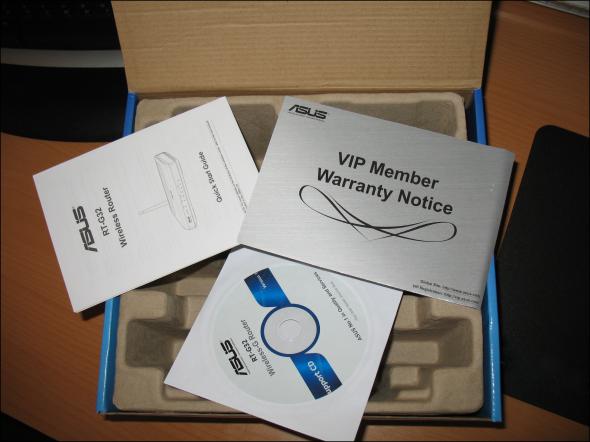
Крок 1. На зворотному боці роутера ви можете побачити п'ять портів: один WAN і чотири LAN.

У порт WAN необхідно вставити інтернет провід провайдера. Один з портів LAN (краще перший) з'єднайте з мережевою картою комп'ютера. Потім включите роутер в мережу і дочекайтеся, щоб загорівся індикатор «Power» на корпусі.
Крок 2. Перед налаштуванням роутера необхідно перевірити параметри локальної мережі в комп'ютері, щоб потім не виправляти можливі помилки.
Для цього потрібно зайти в підключення по локальній мережі-Властивості - Протокол інтернету версії 4 (TCP / IPv4) і Властивості- Отримати IP-адресу автоматично і Отримати адресу DNS-сервера автоматично.
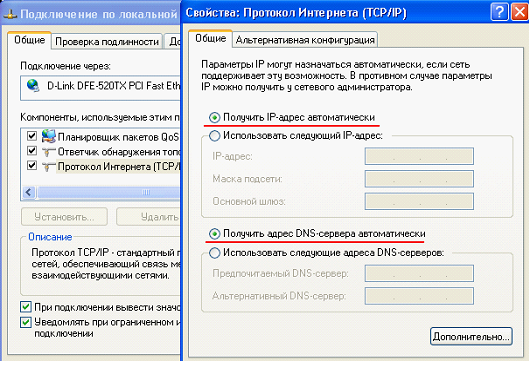
Після цього ми можемо повернутися до налаштування нашого роутера.
Крок 3. Що б зайти в налаштування роутера ASUS RT-G32 Набираємо в адресному рядку будь-якого браузера IP-адреса: http://192.168.1.1
Ім'я користувача - admin
пароль - admin
Потім відкриється вікно налаштувань, де потрібно вибрати розділ «WAN» і налаштувати параметри підключення до Інтернету.
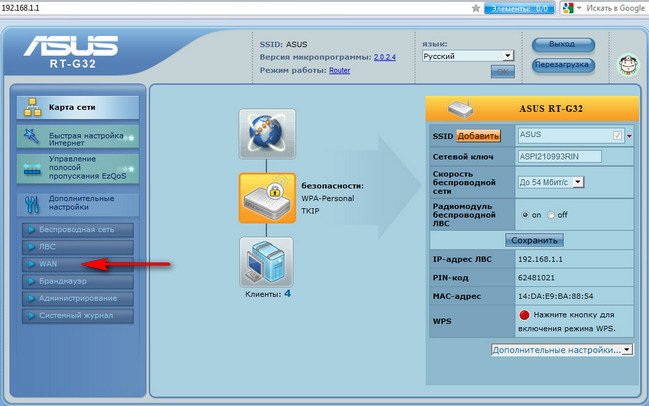
Конкретні параметри, а в першу чергу тип підключення визначається в договорі з інтернет провайдером: для Ростелеком, ТТК, Дом.ру це буде PPPoE, а для Beeline - L2TP.
Крок 4. Налаштування з'єднання - PPPoE на роутері ASUS RT-G32 для Ростелеком, Дом.ру, МТС, ТТК.
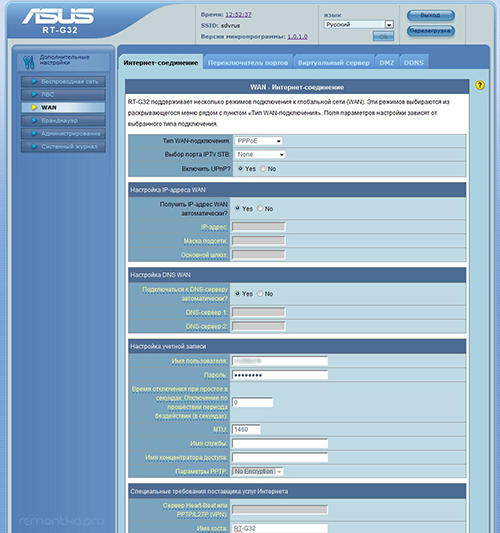
Крок 5. Для випадку: тип з'єднання «L2TP» на роутері ASUS RT-G32
- Виберіть відповідне значення в поле «Тип з'єднання»;
- IP-адреса і DNS-сервер ви повинні отримувати автоматично (якщо інше не зазначено в договорі з провайдером), тому натисніть в обох випадках «Yes»;
- Вводимо Ім'я користувача і Пароль, зазначені в договорі з провайдером;
- Зберегти і чекати поки встановиться з'єднання з інтернетом;
- Адреса сервера для Beeline буде «tp.internet.beeline.ru»;
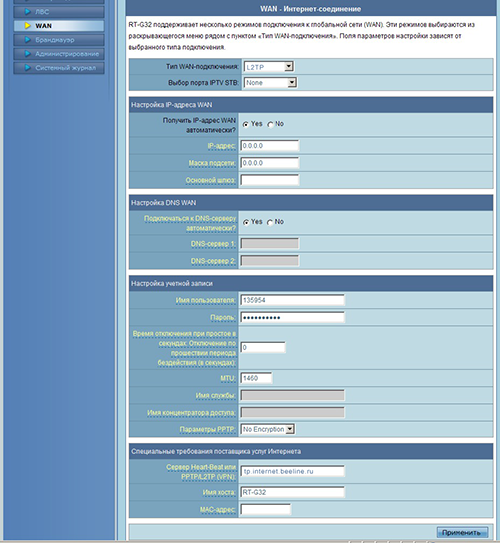
Крок 6. Налаштування динамічного ip адреси на роутері ASUS RT-G32 для Ростелеком Удмуртія
Якщо ваш провайдер надає підключення інтернету за типом Динамічний IP, то в настройках просто вибираємо Динамічний IP. Тиснемо кнопку Прийняти.
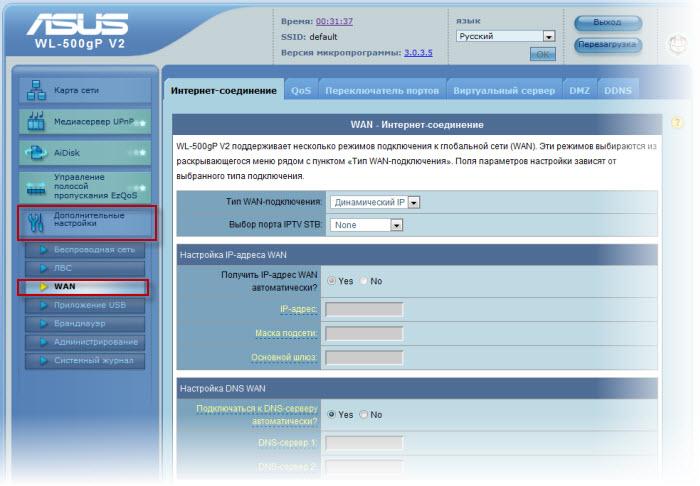
Крок 7. Налаштування wifi на роутері ASUS RT-G32
- В поле «SSID» введіть ім'я бездротової мережі (за замовчуванням - ASUS).
- «Метод перевірки автентичності» виберіть «WPA Personal».
- Шифрування WPA- TKIP.
- «Ключ WPA» - є паролем до вашої мережі, він повинен складатися з не менше 8 символів. (Латиниця і цифри).
- Застосувати.
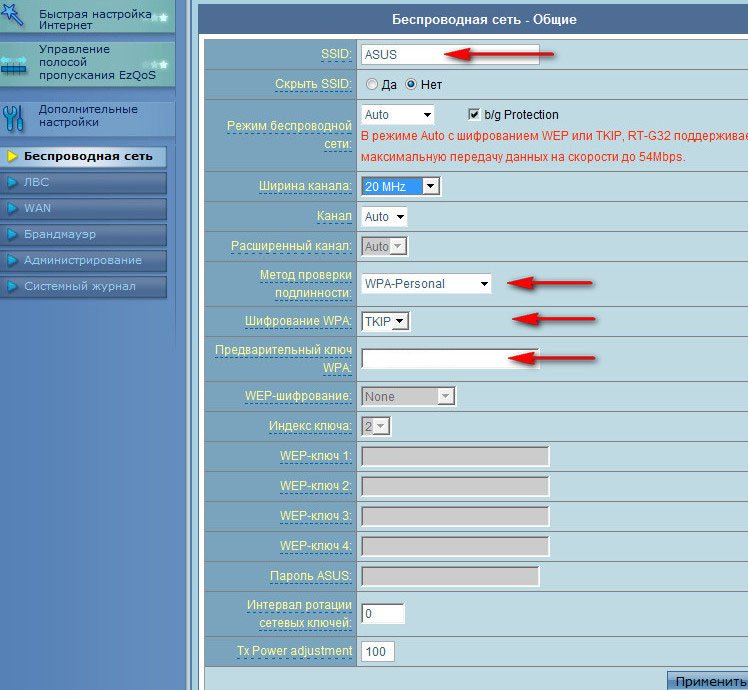
Крок 8. Налаштування IP TV на роутері ASUS RT-G32
Для настройки IP TV, наприклад Інтерактивне ТБ від Ростелеком, необхідно вибрати порт маршрутизатора до якого буде підключена STB приставка. Переходимо в розділ «WAN» -\u003e »Інтернет з'єднання» (Internet Connection).
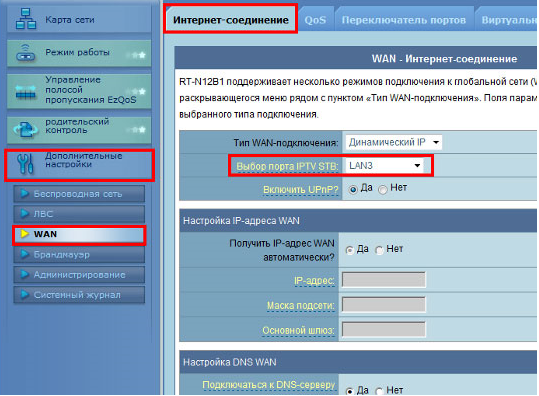
Налагоджена інтернет-з'єднання не чіпаємо, просто в полі «Вибір порту IPTV STB» вибираємо потрібний порт і натискаємо кнопку «Застосувати».
Отже, все готово і ми можемо сміливо підключатися до інтернету !!!
